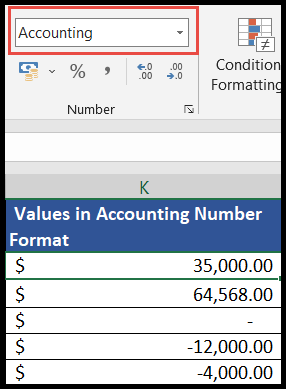¿cómo configurar el formato del número de contabilidad en excel?
Microsoft Excel se usa ampliamente con fines comerciales y contables y cuando los usuarios usan Excel con fines contables, sus conjuntos de datos generalmente tienen un conjunto de números.
Y es posible que deseen convertir números del formato numérico estándar al formato de número contable para que el conjunto de datos sea más claro y más adecuado para la contabilidad.
El formato de número contable convierte el formato de número general agregando el símbolo de moneda en el extremo izquierdo de la celda, separadores de miles y dos lugares decimales (0,00) al final de cada número.
El formato del número de contabilidad también muestra el valor cero (0) como un guión “-“.
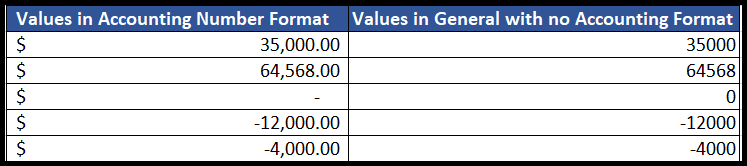
A continuación, proporcionamos algunos pasos rápidos y sencillos para aplicar el formato de número contable en Excel.
Aplique el formato del número de contabilidad usando el botón Formato del número de contabilidad
- Primero, seleccione las celdas o el rango con los números que desea formatear.
- Después de eso, vaya a la pestaña «Inicio» y luego haga clic en el botón «Formato de número de cuenta».
- Ahora haga clic en el formato de contabilidad con símbolo de moneda de la lista desplegable que desea agregar.
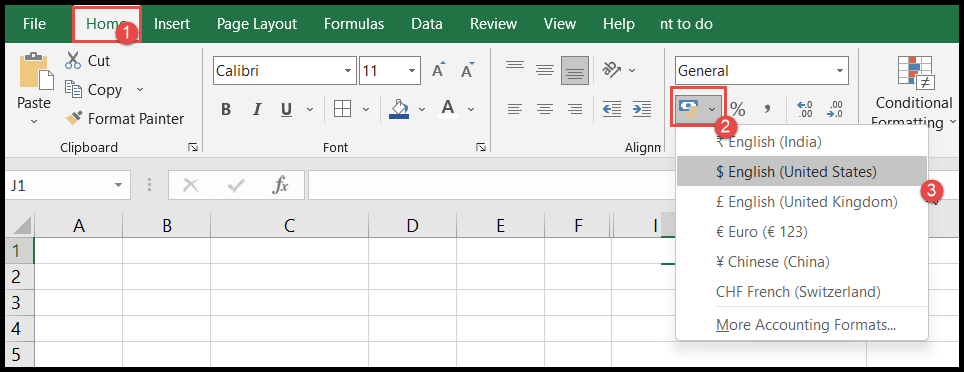
- En este punto, las celdas o el rango seleccionado se cambian a «Formato de número de cuenta» agregando un símbolo de moneda, separadores de miles de números y dos decimales a los valores numéricos.
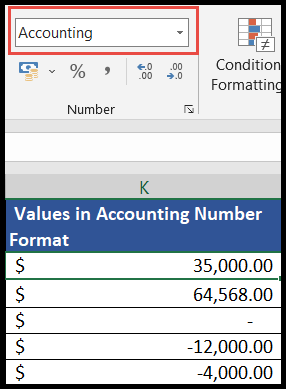
- Para aumentar o disminuir los valores decimales de los números, puede utilizar los íconos de aumento y disminución de decimales debajo del grupo «Número» en la cinta.
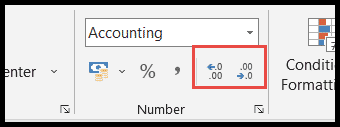
Aplicar formato de número de contabilidad usando la lista desplegable de grupos de números
- Primero, seleccione las celdas o el rango con los números que desea formatear.
- Después de eso, vaya a la pestaña «Inicio», luego haga clic en la flecha desplegable debajo del grupo «Número» en la cinta.

- Ahora, haga clic en la opción «Contabilidad» de la lista desplegable.
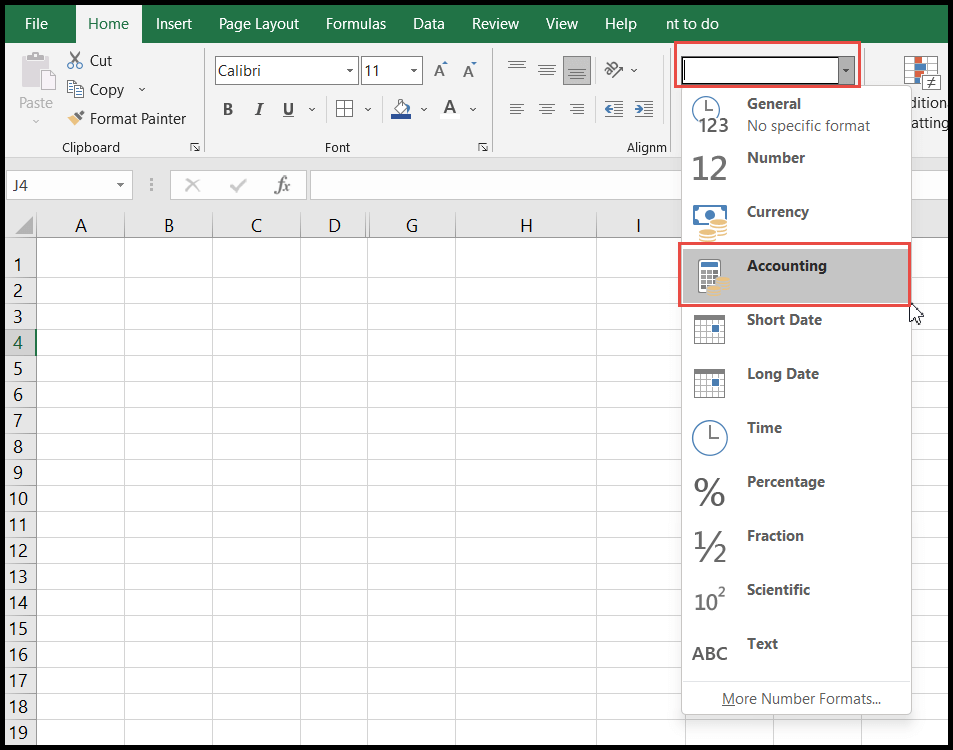
- En este punto, las celdas o el rango seleccionado se cambian a «Formato de número de cuenta» agregando un símbolo de moneda, separadores de miles de números y dos decimales a los valores numéricos.
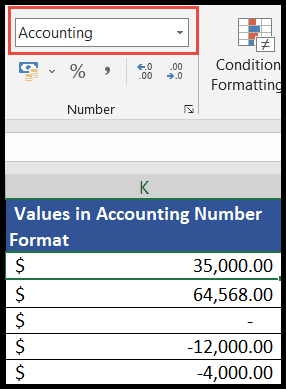
Como vio en este método, no tenemos la posibilidad de seleccionar el formato de contabilidad con la elección de símbolos de moneda.
Por lo tanto, es posible que el formato del número de cuenta que utiliza esta opción desplegable muestre el símbolo de moneda de su país, que podría ser la moneda predeterminada de su sistema.
Aplicar formato de número de contabilidad usando la opción Formato de celdas
Con este método de formato de número de contabilidad, los usuarios pueden cambiar el símbolo de moneda predeterminado de su sistema y seleccionar el símbolo de moneda entre varios símbolos de moneda según las monedas de diferentes países.
- Primero, seleccione las celdas o el rango con los números que desea formatear, luego haga clic derecho en su selección.
- Después de eso, seleccione la opción «Formato de celdas» en el menú desplegable y se abrirá el cuadro de diálogo «Formato de celdas».
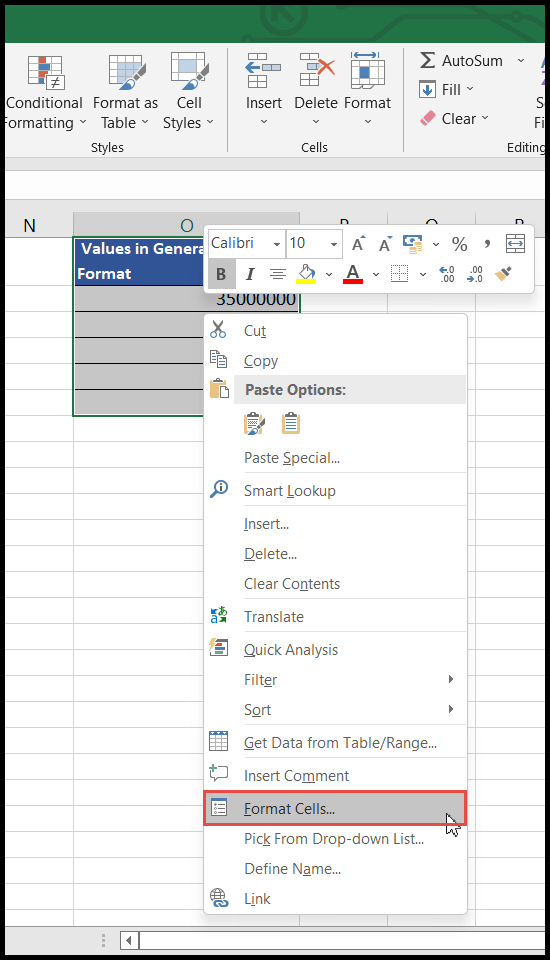
- Ahora, seleccione la pestaña «Número» y en «Categoría» seleccione la opción «Contabilidad».
- Ahora, haga clic en la flecha desplegable «Símbolo», desplácese hacia abajo por las opciones de moneda y seleccione la que desee.
- Si desea aumentar o disminuir los valores decimales de los números, puede hacer lo mismo usando las flechas hacia arriba y hacia abajo de “Lugares decimales”.
- Cuando termine, haga clic en Aceptar.
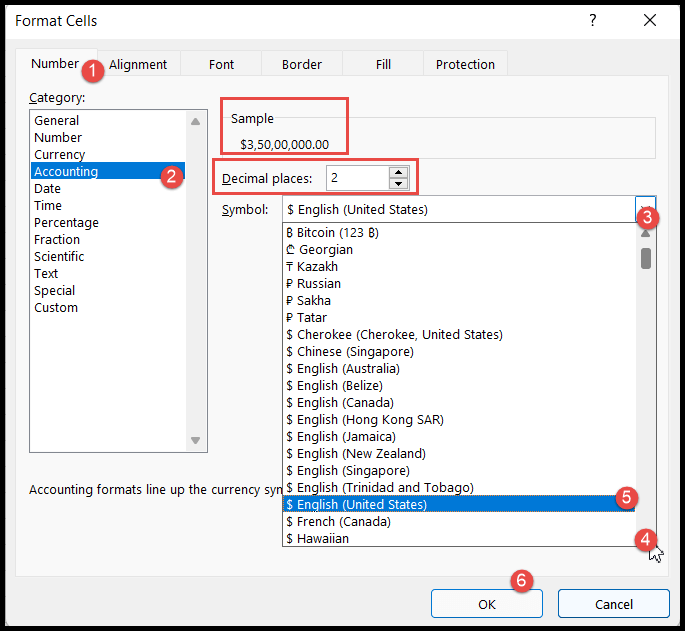
- En este punto, las celdas o el rango seleccionado se cambian a «Formato de número de cuenta» agregando el símbolo de moneda que acaba de seleccionar con separadores de mil dígitos y dos decimales a los valores numéricos.